充電できない Xbox コントローラーを診断して修正する方法

ゲーマーは、下位互換性のために Xbox 本体を好みます。つまり、プレイヤーは新しい本体で古いアクセサリを使用できます。 Xboxの発売に伴い、
Chromeのメモリリークを修正する:インターネットユーザーの間で最も使用されているブラウザの1つであるGoogle Chromeを知らない人はいますか?Chromeブラウザが好きなのはなぜですか?主に、Firefox、IE、Microsoft Edge、Firefoxの新しいブラウザQuantumなどの他のブラウザとは異なり、超高速です。それぞれに長所と短所があります。Firefoxにはいくつかのアドオンがロードされているため、少し遅くなります。IEは明らかに遅く、MicrosoftEdgeはかなり高速です。ただし、Chromeに関しては、超高速で他のGoogleサービスが読み込まれているため、多くのユーザーがChromeを使い続けています。

ただし、一部のユーザーは、数か月の頻繁な使用後にChromeが遅くなると報告しており、これはChromeのメモリリークの問題に関連している可能性があります。Chromeブラウザのタブの読み込みが少し遅く、数分間空白のままになることに気づいたことがありますか?これは、ブラウザで複数のタブを開いたときの結果であり、ブラウザはより多くのRAMを使用します。そのため、デバイスが数分間フリーズまたはハングする場合があります。とにかく、時間を無駄にすることなく、以下のチュートリアルを利用して、Chromeのメモリリークを修正し、RAMの使用量を減らす方法を見てみましょう。
コンテンツ
Chromeのメモリリークを修正し、RAMの使用量を減らします
何か問題が発生した場合に備えて、必ず復元ポイントを作成してください 。
GoogleChromeタスクマネージャー
タスクマネージャーから始めて、スムーズなエクスペリエンスを提供するためにシステムがどれほど懸命に機能しているか、そしてどこに負担がかかっているかを調べましょう。デバイスのタスクマネージャーにアクセスするには、ショートカットキー「Ctrl + Alt + Delete」を使用する必要があります。
ここでは、合計21のGoogleChromeプロセスが実行されており約1GBのRAMを使用していることがわかります。しかし、ブラウザで開いたタブは5つだけでした。合計21のプロセスはどうですか?混乱していませんか?はい、それゆえ、私たちはもっと深く掘り下げる必要があります。

どのタブまたはタスクがどのくらいのRAMを使用しているかを特定できますか?はい、Chromeブラウザに組み込まれているタスクマネージャは、RAM使用量を見つけるのに役立ちます。タスクマネージャーにアクセスするにはどうすればよいですか?ブラウザのヘッダーセクションを右クリックしてそこからタスクマネージャオプションを選択するか、ショートカットキー「Shift + Esc」を使用してタスクマネージャを直接開きます。ここでは、GoogleChromeで実行されている各プロセスまたはタスクを確認できます。
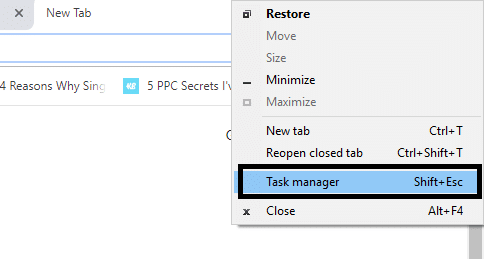

ブラウザ自体は1つのプロセスであり、各タブには独自のプロセスがあります。Googleはすべてを別のプロセスに分割し、1つのプロセスが他のプロセスに影響を与えないようにして、ブラウザをより安定させます。フラッシュプラグインがクラッシュしても、すべてのタブが停止することはないとします。これはブラウザにとって良い機能のようです。複数のタブの1つがクラッシュすることがあることに気付いたかもしれません。そのため、そのタブを閉じて、開いている他のタブを問題なく使用し続けることができます。画像に示されているように、「サブフレーム:https://accounts.google.com」という名前のサーバルプロセスがあります。これはGmailアカウントとは関係ありませんが、他にもいくつかのプロセスが関連付けられています。Chromeが使用しているRAMメモリ量を減らす方法はありますか?フラッシュファイルのブロックはどうですかあなたが開くすべてのウェブサイトのために?すべての拡張機能を無効にするのはどうですか?はい、動作します。
方法1 -上のブロック・フラッシュ Google Chromeの
1. Google Chromeを開き、アドレスバーの次のURLに移動します。
chrome:// settings / content / flash
2.ChromeでAdobeFlash Playerを無効にするには、「サイトにFlashの実行を許可する」のトグルをオフにします 。

3.最新バージョンのFlashPlayerがインストールされているかどうかを確認するには、Chromeのアドレスバーにあるchrome:// componentsに移動します。
5.「AdobeFlashPlayer」まで下にスクロールすると、インストールしたAdobe FlashPlayerの最新バージョンが表示されます。
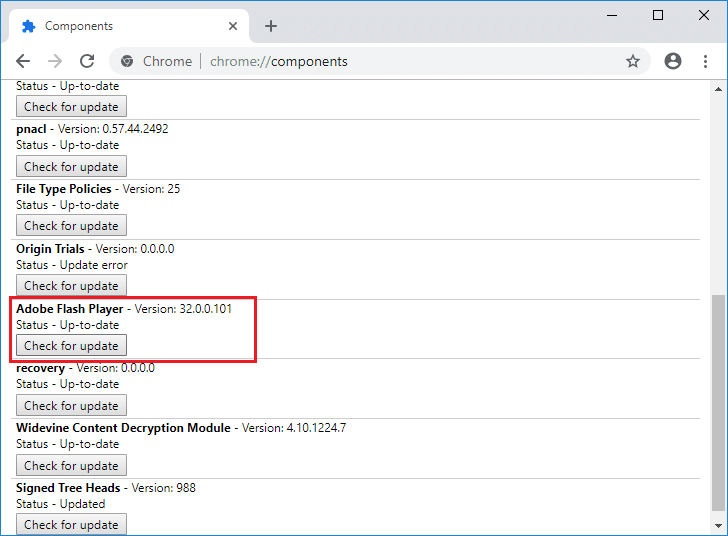
方法2 -アップデート Google Chromeの
1. Google Chromeを更新するには、Chromeの右上隅にある3つのドットをクリックし、[ヘルプ]を選択して、[ GoogleChromeについて]をクリックします。

2.次に、Google Chromeが更新されていることを確認します。更新されていない場合は、[更新]ボタンが表示されますので、それをクリックします。

これにより、Google Chromeが最新のビルドに更新され、Chromeのメモリリークを修正してRAMの使用量を減らすことができます。
方法3– 不要または不要な拡張機能を無効にする
別の方法は、Chromeブラウザにインストールしたアドイン/拡張機能を無効にすることです。拡張機能は、Chromeでその機能を拡張するための非常に便利な機能ですが、これらの拡張機能はバックグラウンドで実行されている間、システムリソースを消費することを知っておく必要があります。つまり、特定の拡張機能が使用されていなくても、システムリソースを使用します。したがって、以前にインストールした可能性のある不要な/ジャンクChrome拡張機能をすべて削除することをお勧めします。また、使用していないChrome拡張機能を無効にするだけで機能し、大量のRAMメモリを節約できるため、Chromeブラウザの速度が向上します。
1. Google Chromeを開き、アドレスにchrome:// extensionsと入力して、Enterキーを押します。
2.次に、最初にすべての不要な拡張機能を無効にしてから、削除アイコンをクリックしてそれらを削除します。

3. Chromeを再起動して、Chromeのメモリリークを修正し、RAMの使用量を減らすことができるかどうかを確認します。
方法4–「ワンタブ」Chrome拡張機能
この拡張機能は何をしますか?開いているすべてのタブをリストに変換できるので、いつでも元に戻したいときに、好みに応じてすべてまたは個別のタブを復元できます。この拡張機能は、クリックするだけでRAMメモリの95%を節約するのに役立ちます。
1.Youは、最初の追加「に必要な一つのタブブラウザで」Chromeの拡張機能。
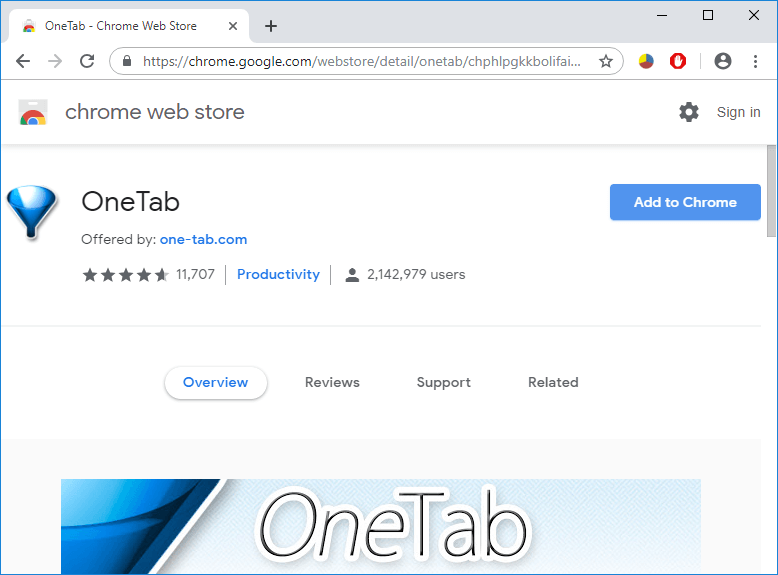
2.右上隅のアイコンが強調表示されます。ブラウザで開くタブが多すぎる場合は、その���イコンを1回クリックするだけで、すべてのタブがリストに変換されます。これで、任意のページまたはすべてのページを復元するときはいつでも、簡単に復元できます。

3.これで、Google Chromeタスクマネージャーを開いて、Chromeメモリリークの問題を修正できるかどうかを確認できます。
方法5 - 無効にハードウェアアクセラレーション
1. Google Chromeを開き、右上隅にある3つのドットをクリックして、[設定]を選択します。

2. 次に、[詳細](おそらく下部にあります)が見つかるまで下にスクロールして、それをクリックします。

3.次に、システム設定が見つかるまで下にスクロールし、トグルを無効にするか、[利用可能な場合はハードウェアアクセラレーションを使用する]オプションをオフにします。「「

4. Chromeを再起動すると、Chromeのメモリリークの問題を修正するのに役立ちます。
方法6 - クリア一時ファイル
1.Windowsキー+ Rを押してから、%temp%と入力し、Enterキーを押します。

2. Ctrl + Aを押してすべてを選択し、すべてのファイルを完全に削除します。

3.ブラウザを再起動して、問題が解決したかどうかを確認します。
プロのヒント: それでも問題が発生する場合は、GoogleChromeを高速化する方法に関するガイドを必ずお読みください。
方法7 – Chromeクリーンアップツールを使用する
公式のGoogleChromeクリーンアップツールは、クラッシュ、異常な起動ページやツールバー、削除できない予期しない広告、その他のブラウジングエクスペリエンスの変更など、Chromeの問題を引き起こす可能性のあるソフトウェアをスキャンして削除するのに役立ちます。

方法8 – Chrome設定をリセットする
1. Google Chromeを開き、右上隅にある3つのドットをクリックして、[設定]をクリックします。

2.設定ウィンドウで下にスクロールし、下部にある[詳細]をクリックします。

3.もう一度下にスクロールして、[列のリセット]をクリックします。

4.これにより、リセットするかどうかを尋ねるポップウィンドウが再び開くので、[リセット]をクリックして続行します。

おすすめされた:
この記事がお役に立てば幸いです。Chromeのメモリリークを簡単に修正してRAMの使用量を減らすことができますが、このチュートリアルに関してまだ質問がある場合は、コメントのセクションでお気軽に質問してください。
ゲーマーは、下位互換性のために Xbox 本体を好みます。つまり、プレイヤーは新しい本体で古いアクセサリを使用できます。 Xboxの発売に伴い、
Microsoft Excel の最も優れた機能の 1 つは、表示/編集目的でファイルを他のユーザーと共有できることです。しかし、あなたは時々、
Telegram チャンネルは、政治、スポーツ、ビジネス、その他興味のあるトピックに関する最新情報を入手するのに最適な方法です。チャンネルとしては
『ゼルダの伝説 涙の王国』では、ゲーム内で使用される乗り物や機械を構築する際に、さまざまな選択肢が用意されています。いたるところ
Blox Fruits は、プレイヤーが戦うための驚くべき武器庫を提供しており、Sabre バージョン 2 (V2) は在庫に追加するのに最適なブレードです。その
MIUI テーマは、Xiaomi Android ユーザーにとって新鮮な空気の息吹となる可能性があります。気分に合わせて携帯電話の外観を何度でも変更できます。 MIUIなら
チートを使用すると、ゲームプロセスがより楽しくなり、時間を大幅に節約できます。実際、チートは Sims 4 の非常に重要な部分を占めており、ゲーム開発者さえも
Gmail などの電子メール アプリが、社会的にも職業的にも、今日の私たちの交流方法に大きな影響を与えていることは否定できません。彼らはあなたを許可します
中小企業や大規模組織向けのプロジェクト管理ツールをお探しで、選択肢を Monday.com または Asana に絞り込んだ場合は、
https://www.youtube.com/watch?v=st5MKQIS9wk 一時的な電話番号が必要なのは、指名手配犯や国際的な謎の男である必要はありません。
最も人気のあるソーシャル ネットワークの 1 つである Instagram は、ユーザーにたくさんのエキサイティングな機能を提供します。ほとんどの場合、このアプリは信頼できますが、
誰かの Instagram プロフィールを検索しようとしているのに、「ユーザーが見つかりません」というメッセージしか出てきませんか?心配しないで;あなただけではありません。これ
Spotify と Discord アカウントを接続すると、ストリーミング中にあなた��楽しんでいる音楽をチャンネル仲間が確認できるようになります。彼らには傍聴するオプションがある
中小企業の経営者であれば、用事をこなすのがいかに大変なことかをご存知でしょう。すべてがスムーズに進むようにするには、多くのことを追跡する必要があります。
新しい Nintendo Labo Toy-Con キットが登場します。ダンボール作品のファンを喜ばせましょう!任天堂はその様子を詳しく見るビデオを公開しました。
Google Chrome の通知は当初、ユーザーの利益を目的として設定されましたが、多くの人にとっては煩わしいものとなっています。あなたがそうではないタイプなら
世界中で最も広く使用されているメッセージング アプリケーションの 1 つは WhatsApp です。 Wi-Fi 接続が利用できる場合は、どこにいても使い続けることができます。
時が来た。 NASAのカッシーニ探査機は、13年間にわたる壮大な土星探査の旅を経て、最後のミッションを終える土星の大気圏への突入を果たした。
初代 Apple Watch の発売から 2 年間で、このデバイスはランナーに提供する機能が飛躍的に進歩しました。アップルウォッチ
友人や家族と不仲になったことがあるなら、iPhone の連絡先リストから削除したことがあるかもしれません。しかし、あなたが望んでいる場合はどうなりますか


















